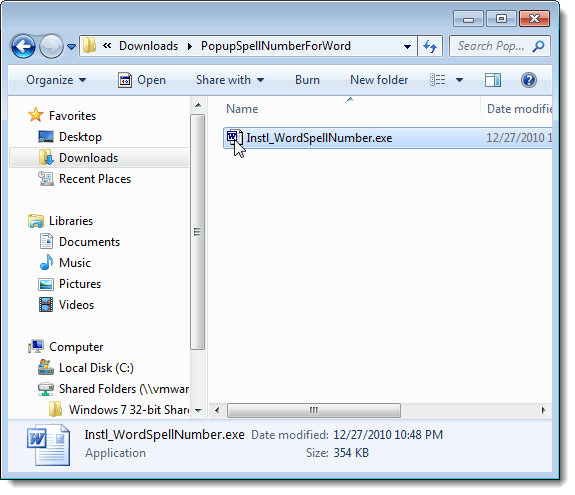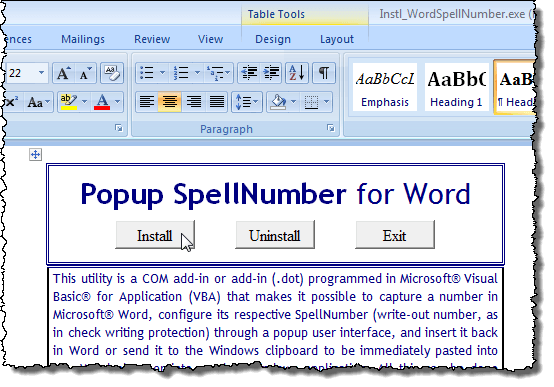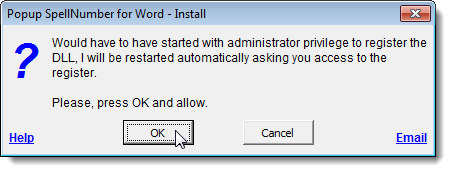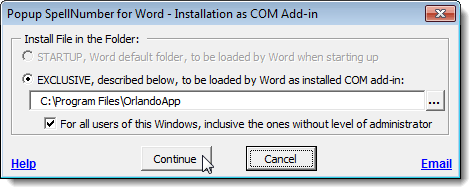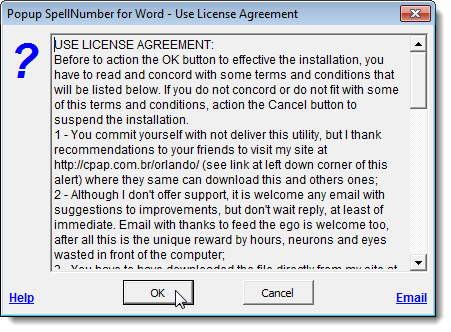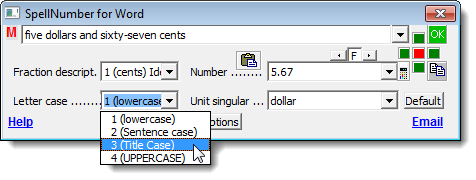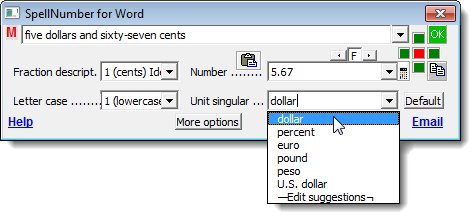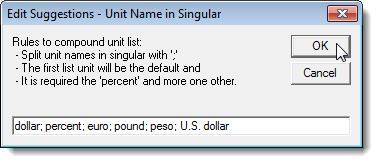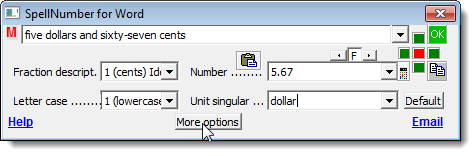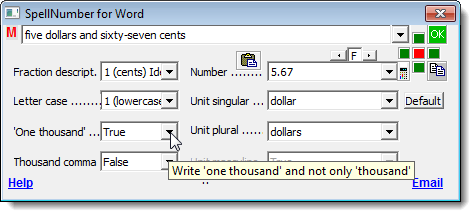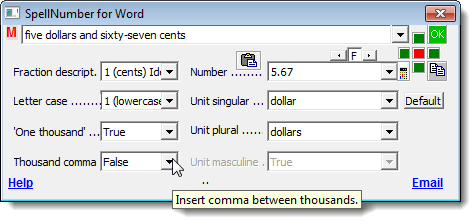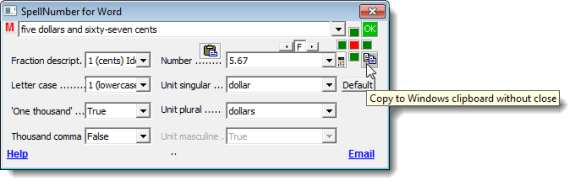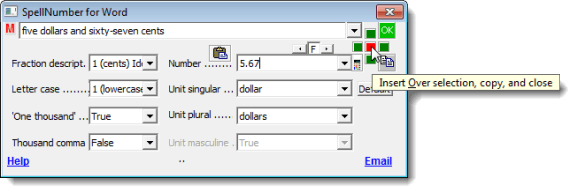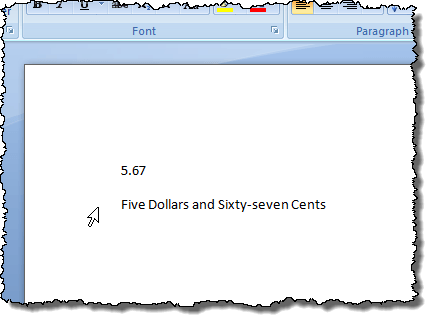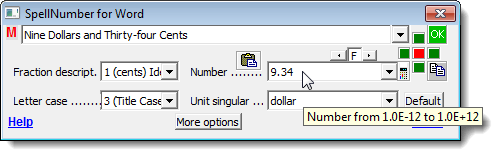यदि आप Word दस्तावेज़ों में बहुत से संख्याओं का उपयोग करते हैं और उन्हें तुरंत वर्तनी करने में सक्षम होना चाहते हैं, तो Word के लिए एक ऐड-इन है जो आपको आसानी से ऐसा करने की अनुमति देता है।
एक है Excel के लिए इस ऐड-इन का संस्करण जो वर्ड के संस्करण के समान ही स्थापित करता है और काम करता है। यह पोस्ट आपको Word के लिए संस्करण को स्थापित करने और उपयोग करने का तरीका दिखाता है, लेकिन चरणों को एक्सेल के संस्करण पर लागू किया जा सकता है।
विंडोज़ संस्करण, संस्करण 2000, 2002 (XP) के लिए माइक्रोसॉफ़्ट वर्ड में दोनों संस्करणों का परीक्षण किया गया था। , 2003, 2007, और 2010।
शब्द के लिए पॉपअप वर्तनी संख्या
http://cpap.com.br/orlando/WordSpellNumberMore.asp?IdC=OMKtPlc से
डाउनलोड करें। >एक्सेल के लिए पॉपअप वर्तनी संख्याडाउनलोड करें
http://cpap.com.br/orlando/ExcelSpellNumberMore.asp?IdC=OMKtPlc ।
पॉपअप इंस्टॉल करने के लिए Word के लिए वर्तनी संख्या, आपके द्वारा डाउनलोड की गई .exeफ़ाइल पर डबल-क्लिक करें।
एक प्रारंभिक संवाद बॉक्स प्रदर्शित करता है। जारी रखेंक्लिक करें।
एक वर्ड दस्तावेज़ खुलता है जिसमें ऐड-इन और इंस्टॉल करने के लिए बटन शामिल हैं और ऐड-इन को अनइंस्टॉल करना और इंस्टॉलेशन से बाहर निकलना। इंस्टॉल करेंक्लिक करें।
नोट:चूंकि यह फ़ाइल आपको ऐड-इन को अनइंस्टॉल करने की अनुमति देती है, इसलिए हम अनुशंसा करते हैं कि आप .exeफ़ाइल जिसे आपने डाउनलोड किया है, यदि आप किसी भविष्य के समय में ऐड-इन को अनइंस्टॉल करने का निर्णय लेते हैं।
इंस्टॉल करेंसंवाद बॉक्स प्रदर्शित करता है। यह संवाद बॉक्स मूल रूप से आपको चेतावनी देता है कि आपको ऐड-इन इंस्टॉल करने के लिए व्यवस्थापकीय अनुमति प्रदान करने की आवश्यकता है और उपयोगकर्ता खाता नियंत्रणसंवाद बॉक्स प्रदर्शित होगा। ठीकक्लिक करें।
उपयोगकर्ता खाता नियंत्रणसंवाद बॉक्स प्रदर्शित करता है, केवल तभी उपयोगकर्ता खाता नियंत्रणसेटिंग उस स्तर पर सेट की जाती है जिसके लिए इसकी आवश्यकता होती है। उपयोगकर्ता खाता नियंत्रण सेटिंग्स को बदलने के बारे में अधिक जानकारी के लिए, हमारी पोस्ट, विंडोज 7 - यूएसी (उपयोगकर्ता खाता नियंत्रण) को कैसे कॉन्फ़िगर करें देखें। जारी रखने के लिए, यदि आवश्यक हो, तो हांक्लिक करें।
COM एड-इन के रूप में स्थापनासंवाद बॉक्स प्रदर्शित करता है। हमने स्थापना के लिए डिफ़ॉल्ट स्थान स्वीकार कर लिया है और इसे सभी उपयोगकर्ताओं के लिए इंस्टॉल करना चुना है। जारी रखेंक्लिक करें।
लाइसेंस अनुबंधप्रदर्शित करता है। इसके माध्यम से पढ़ें और जारी रखने के लिए ठीकक्लिक करें।
एक बार इंस्टॉलेशन समाप्त होने के बाद, इंस्टॉल किया गया सफलतासंवाद बॉक्स प्रदर्शित करता है। यह आपको Word के भीतर वर्तनी संख्याऐड-इन तक पहुंचने का तरीका बताता है। ठीकक्लिक करें।
Word खोलें और दशमलव संख्या टाइप करें, जैसे 5.67। संख्या को हाइलाइट करें और चयन पर राइट-क्लिक करें। पॉपअप मेनू से वर्तनी संख्याका चयन करें।
शब्द के लिए वर्तनी संख्यासंवाद बॉक्स प्रदर्शित करता है । वर्तनी-आउट संख्या को कस्टमाइज़ करने के लिए आपके लिए कई विकल्प हैं। उदाहरण के लिए, वर्तनी-आउट संख्या में शब्दों को पूंजीकृत कैसे किया जाएगा, उदाहरण के लिए पत्र मामलेड्रॉप-डाउन सूची का उपयोग करें।
यह निर्दिष्ट करने के लिए कि <इकाई>यूनिट एकवचनड्रॉप-डाउन सूची का उपयोग करें, यह निर्दिष्ट करने के लिए कि यूनिट कैसे लिखी जाएगी, किस प्रकार की राशि के आधार पर संख्या का प्रतिनिधित्व करने के लिए मतलब है। अधिक विकल्प जोड़ने के लिए, सुझाव संपादित करेंविकल्प का चयन करें।
यदि आपने सुझाव संपादित करें विकल्प, सुझाव संपादित करेंसंवाद बॉक्स प्रदर्शित करता है। संपादन बॉक्स में अधिक विकल्प जोड़ें, प्रत्येक विकल्प को अर्धविराम से अलग करें (;)। कम से कम, "प्रतिशत" विकल्प आवश्यक है और एक अन्य विकल्प भी है।
अतिरिक्त विकल्पों तक पहुंचने के लिए, क्लिक करें अधिक विकल्पबटन।
यूनिट बहुवचनड्रॉप-डाउन सूची समान है यूनिट एकवचनड्रॉप-डाउन सूची में, आपको यह निर्दिष्ट करने की अनुमति देता है कि दर्ज की गई राशि के लिए बहुवचन इकाई को कैसे लिखा जाना चाहिए। यदि आप "हजार" के बजाय 1000 के लिए "एक हजार" लिखना चाहते हैं, तो 'एक हजार'ड्रॉप-डाउन सूची से Trueका चयन करें।
हजारों, सौ-हजारों आदि के बीच अल्पविराम सम्मिलित करने के लिए, Trueहजार अल्पविराम ड्रॉप-डाउन सूची।
वर्तनी-आउट संख्या को क्लिपबोर्ड पर कॉपी करने के लिए और शब्द के लिए वर्तनी संख्या संवाद बॉक्स, हरे रंग ठीकबटन पर क्लिक करें।
आप वर्तनी-आउट संख्या भी कॉपी कर सकते हैं संवाद बॉक्स को बंद किए बिना क्लिपबोर्ड पर। ऐसा करने के लिए, बिना बंद किए गए विंडोज क्लिपबोर्ड पर कॉपी करेंबटन पर क्लिक करें। यह एक सामान्य कॉपीबटन जैसा दिखता है।
विकल्प को अपनी डिफ़ॉल्ट सेटिंग्स में रीसेट करने के लिए, डिफ़ॉल्टबटन।
लाल वर्ग बटन और इसके चारों ओर चार हरे रंग के वर्ग बटन आपको निर्दिष्ट करने की अनुमति देते हैं, संबंध में कहां अपने वर्ड दस्तावेज़ में वर्तमान चयन के लिए, आप वर्तनी-आउट संख्या पेस्ट करना चाहते हैं। लाल बटन आपके दस्तावेज़ में चयनित पाठ को प्रतिस्थापित करेगा। हरे रंग के बटन चयनित पाठ के आस-पास संबंधित पदों का प्रतिनिधित्व करते हैं।
हमने हमारे वर्तनी में शीर्षक केसलागू करने का निर्णय लिया है। पत्र मामलेड्रॉप-डाउन सूची का उपयोग करके -और संख्या और लाल बटन के नीचे हरे बटन पर क्लिक करके चयनित टेक्स्ट के नीचे पेस्ट करें।
आप कोई भी टेक्स्ट चयनित किए बिना शब्द के लिए वर्तनी संख्यासंवाद बॉक्स भी खोल सकते हैं और उस नंबर को टाइप कर सकते हैं जिसे आप सीधे संख्यासंपादित करना चाहते हैं डिब्बा। फिर, आप सेटिंग चुन सकते हैं और ऊपर वर्णित संख्या की प्रतिलिपि बना सकते हैं।
आप शब्द के लिए वर्तनी संख्याका उपयोग कर सकते हैं एक वर्तनी-आउट संख्या को क्लिपबोर्ड पर कॉपी करें और इसे किसी अन्य विंडोज एप्लिकेशन में पेस्ट करें जो इस पोस्ट में पहले चर्चा की गई बिना किसी क्लिप के क्लिपबोर्ड पर कॉपी करेंबटन का उपयोग करके पाठ स्वीकार करता है।
याद रखें , इस पोस्ट में दिए गए चरणों को एक्सेल के लिए वर्तनी संख्यापर भी लागू किया जा सकता है।
लोरी कौफमैन द्वारा